अपने iOS डिवाइस को पूरी तरह से स्कैन करें और अपने iPhone, iPad और iPod पर मौजूद सभी जंक फ़ाइलों को हटा दें।
तीन त्वरित समाधानों के साथ iPhone से डुप्लिकेट फ़ोटो कैसे हटाएँ
क्या आपने गलती से अपने iPhone पर ली गई छवि की कई प्रतियाँ सहेज ली हैं या एक साथ कई तस्वीरें खींच ली हैं? और फिर आप चाहते हैं कि अपने iPhone पर डुप्लिकेट o फ़ोटो हटाएं. आपकी लाइब्रेरी में उन डुप्लिकेट के साथ, आपके iPhone का स्टोरेज स्पेस जल्दी से भर सकता है, आपके डिवाइस और iCloud दोनों का। और अब, आप कुछ क्लिक के भीतर उन्हें आसानी से खोजने और हटाने के तरीकों की तलाश कर रहे हैं। सौभाग्य से, यह पोस्ट आपको अपने iPhone के स्टोरेज स्पेस को जल्दी से खाली करने के लिए आवश्यक सभी समाधान प्रदान करेगी। निम्नलिखित भागों में 'डिलीट डुप्लिकेट फ़ोटो iPhone' समस्या को हल करने का तरीका जानें और देखें कि कौन सा सबसे अलग है।
गाइड सूची
भाग 1: iPhone पर डुप्लिकेट फ़ोटो कैसे खोजें और हटाएं [केवल iOS 16/17/18] भाग 2: क्या आप iPhone पर एक साथ समान फ़ोटो हटा सकते हैं? भाग 3: iPhone पर डुप्लिकेट फ़ोटो को एक-क्लिक से हटाएं 16/15/14 भाग 4: iPhone पर डुप्लिकेट फ़ोटो कैसे हटाएँ के बारे में अक्सर पूछे जाने वाले प्रश्नभाग 1: iPhone पर डुप्लिकेट फ़ोटो कैसे खोजें और हटाएं [केवल iOS 16/17/18]
Apple के नए iOS 16/17/18 में आप सभी डुप्लिकेट फ़ोटो को जल्दी से पहचान सकते हैं और उन्हें क्लिक के ज़रिए हटा सकते हैं। एक नया फ़ीचर, डुप्लिकेट डिटेक्शन, आपको सभी शॉट्स को व्यवस्थित करने और आपकी फ़ोटो लाइब्रेरी को साफ़ करने में मदद करता है। इसके अलावा, यह डुप्लिकेट फ़ीचर काम का है क्योंकि यह आपको एक-एक करके सभी डुप्लिकेट को हटाने और खोजने का झंझट नहीं होने देता।
आप इसे अपनी लाइब्रेरी में यूटिलिटीज सेक्शन के अंतर्गत पा सकते हैं। अगर आप तैयार हैं, तो iOS 16/17/18 के साथ iPhone से डुप्लिकेट फ़ोटो हटाने की समस्या को हल करने का तरीका यहाँ बताया गया है।
स्टेप 1अपने iPhone पर जाएँ तस्वीरें ऐप पर टैप करें, फिर एलबम. नीचे स्क्रॉल करें जब तक आपको यह न दिख जाए डुप्लिकेट अंतर्गत उपयोगिताओं.
चरण दोअपने iPhone के फ़ोटो ऐप पर जाएँ, फिर एल्बम पर टैप करें। जब तक आपको यूटिलिटीज़ के अंतर्गत डुप्लिकेट दिखाई न दे, तब तक नीचे स्क्रॉल करें।
चरण 3नल चुनना अपनी स्क्रीन के ऊपरी दाएँ कोने में, फिर टैप करें सबका चयन करें सभी को एक साथ मिलाना।
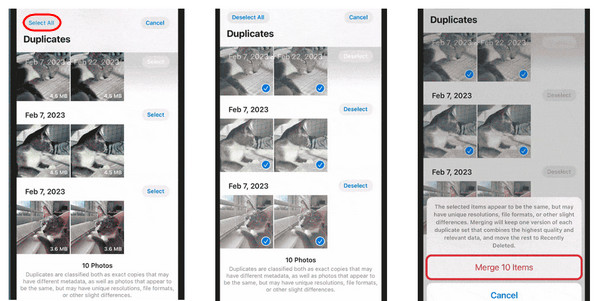
चरण 4एक बार जब आप उन सभी को हटाने का फैसला कर लें, तो क्लिक करें [आइटम की संख्या] मर्ज करें नीचे, फिर दबाकर कार्रवाई की पुष्टि करें [संख्या] आइटम मर्ज करें.
भाग 2: क्या आप iPhone पर एक साथ समान फ़ोटो हटा सकते हैं?
डुप्लिकेट डिटेक्शन iOS 16/17/18 में पेश किया गया है और इसे केवल iOS 16/17/18 पर चलने वाले iPhone पर ही देखा जा सकता है। तो, आप उसी सुविधा का उपयोग किए बिना अपने डुप्लिकेट फ़ोटो iPhone समस्या को कैसे हल कर सकते हैं? यदि आप मदद के लिए ऐप के अलावा किसी अन्य चीज़ का उपयोग करना पसंद करते हैं, तो एक-एक करके समान फ़ोटो हटाना समय लेने वाला है। यहीं पर एक साथ समान फ़ोटो हटाना ज़रूरी हो जाता है, खासकर अगर आपके पास कई डुप्लिकेट फ़ोटो हों। लेकिन यह तरीका आपकी मदद नहीं कर सकता है अपने iPhone से फ़ोटो हटाएं लेकिन iCloud से नहींयह प्रक्रिया बिल्कुल सीधी है, जैसे आप एक साथ कई फ़ोटो हटाते हैं। यहाँ बताया गया है कि कैसे:
स्टेप 1की ओर जाएँ तस्वीरें अपने iPhone पर ऐप खोलें। फिर अपने iPhone पर जाएँ। पुस्तकालय.
चरण दोनल चुनना ऊपरी दाएं कोने में, फिर अपनी तस्वीरों को स्क्रॉल करें और सभी डुप्लिकेट तस्वीरों को ढूंढें।
चरण 3नल प्रत्येक फोटो आप अपने iPhone पर हटाना चाहते हैं और सुनिश्चित करें कि नीला चेक आइकन आपके चयनित फ़ोटो के हर कोने में दिखाई देता है.
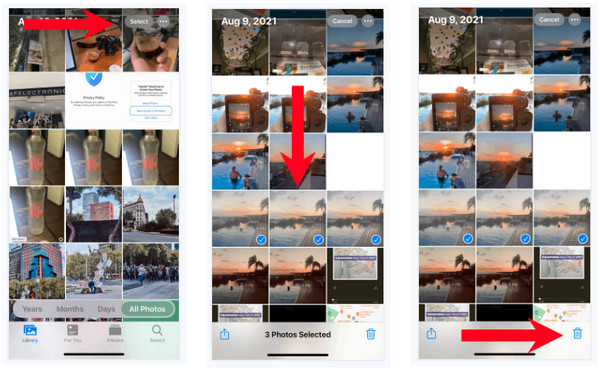
चरण 4जब सभी डुप्लिकेट फ़ोटो का चयन हो जाए, तो अपनी स्क्रीन पर ट्रैश आइकन के साथ डिलीट बटन पर टैप करें। पुष्टि करने के लिए, दबाएँ [संख्या] आइटम हटाएं नीचे पॉपअप मेनू पर.
भाग 3: iPhone पर डुप्लिकेट फ़ोटो को एक-क्लिक से हटाएं 16/15/14
iOS 16/17/18 में फ़ीचर के साथ iPhone पर डुप्लिकेट फ़ोटो हटाने का आसान तरीका और बैच में फ़ोटो हटाने का डिफ़ॉल्ट तरीका सीखने के बाद, यह एक त्वरित समाधान का समय है! डुप्लिकेट फ़ोटो iPhone समस्या को ठीक करने के लिए एक-क्लिक समाधान के लिए, एक शक्तिशाली उपकरण का उपयोग करें 4ईज़ीसॉफ्ट आईफोन क्लीनरयह प्रोग्राम आपको अपने iPhone पर मौजूद सभी अनावश्यक डेटा, जैसे डुप्लिकेट फ़ोटो, मिटाने की सुविधा देता है। यह आपके iOS डिवाइस को गहराई से स्कैन करता है और सभी डेटा का पता लगाता है, फिर आपके द्वारा हटाए जाने वाले सभी डेटा को चुनता है। यह आपको स्टोरेज स्पेस खाली करने और आपके iPhone के प्रदर्शन में मदद करता है।
इसके अलावा, यह उन सभी अप्रयुक्त अनुप्रयोगों का पता लगाता है जो आपके संग्रहण स्थान का बहुत अधिक हिस्सा लेते हैं। यह iPhone क्लीनर उन सभी को बैच में हटा देता है साथ ही कैश फ़ाइलों को भी। नतीजतन, आपके iPhone पर वे जो स्थान घेरते हैं वह खाली हो जाएगा, जिससे आपको सुविधा के अलावा कुछ नहीं मिलेगा। आपका iPhone गर्म नहीं होगा फिर से कम भंडारण उपयोग के साथ। नीचे कुछ बेहतरीन विशेषताएं हैं जिन्हें आप प्रोग्राम के भीतर देखेंगे और यह आपके iPhone से डुप्लिकेट फ़ोटो हटाने की समस्या को हल करने में कितना प्रभावी है।

iPhone को स्कैन करें और सभी डेटा, जैसे फोटो, वीडियो, ऐप्स आदि को वर्गीकृत करें।
तीन मिटाने के स्तर प्रदान करें जो सफाई की तीव्रता और सुरक्षा के साथ आते हैं।
उन फ़ाइलों का पूर्वावलोकन करें जिन्हें आप हटाना और रखना चाहते हैं।
सभी iOS डिवाइसों, जैसे iPhone, iPad और iPod के सभी मॉडलों और संस्करणों का समर्थन करें।
100% सुरक्षित
100% सुरक्षित
स्टेप 1आपको लॉन्च करना होगा आईफोन क्लीनर सबसे पहले अपने कंप्यूटर पर। फिर, अपने iPhone को USB केबल के ज़रिए इससे कनेक्ट करें। अपने iPhone पर, पर टैप करें विश्वास अधिसूचना में बटन.
100% सुरक्षित
100% सुरक्षित

चरण दोप्रोग्राम द्वारा आपके iPhone का पता लगाने के बाद, पर क्लिक करें फ़ोटो साफ़ करें अपने iPhone की सभी फ़ोटो स्कैन करने के लिए बटन दबाएँ। यदि आपके पास बहुत सारी फ़ोटो हैं, तो स्कैनिंग प्रक्रिया में कुछ समय लग सकता है।
चरण 3प्रक्रिया के बाद आपकी सभी तस्वीरें देखने के बजाय, दो सफाई मोड दिखाई देंगे: बैकअप और संपीड़ित और निर्यात और हटाएं। एक का चयन।

चरण 4मान लीजिए आप चुनते हैं बैकअप और संपीड़न, आपकी तस्वीरों की गुणवत्ता प्रभावित होगी और उन्हें स्टोरेज रूम में सहेजा जाएगा।

100% सुरक्षित
100% सुरक्षित
भाग 4: iPhone पर डुप्लिकेट फ़ोटो कैसे हटाएँ के बारे में अक्सर पूछे जाने वाले प्रश्न
-
क्या डुप्लिकेट फ़ोटो हटाने से मूल फ़ोटो पर असर पड़ता है?
नहीं। आप ज़्यादा स्टोरेज स्पेस खाली करने के लिए iPhone की डुप्लिकेट तस्वीरें हटा रहे हैं। डुप्लिकेट तस्वीरें हटाने से मूल तस्वीरें नहीं हटतीं; यह मूल तस्वीर को हटाने जैसा ही है।
-
क्या डुप्लिकेट फ़ोटो हाल ही में हटाए गए फ़ोल्डर में रहेंगे?
हां। हटाए गए सभी डुप्लिकेट फ़ोटो हाल ही में हटाए गए एल्बम में चले जाएंगे। अन्य फ़ोटो और वीडियो की तरह, वे 30 दिनों तक वहां रहेंगे।
-
मेरी तस्वीरें अचानक डुप्लिकेट क्यों हो गईं?
हो सकता है कि आप फ़ोटो आयात करने के दो तरीकों का इस्तेमाल कर रहे हों, जैसे कि फ़ोटो स्ट्रीम और मैन्युअल सेविंग, या आप iCloud फ़ोटो और मैन्युअल आयात का इस्तेमाल कर रहे हों। या, ऐसा इसलिए हो सकता है क्योंकि आपको एहसास नहीं हुआ कि आप एक साथ कई तस्वीरें ले रहे हैं।
100% सुरक्षित
100% सुरक्षित


